打印
本指南展示了如何使用 Printing API。
概述
可以使用以下方式之一打印网页:
使用
window.print()JavaScript 函数。可以从网页上的 JavaScript 代码调用此函数。使用 JxBrowser API 的
Frame.print()方法。该方法请求打印 Frame。如果需要打印整页,应该在主 Frame 中调用print()方法。例如:JavaKotlinbrowser.mainFrame().ifPresent(Frame::print);browser.mainFrame().ifPresent(Frame::print)
网页不会立即打印出来。PrintCallback 将被调用以告诉 Browser 如何处理打印请求。默认情况下,所有打印请求都会被取消。
打印预览
要允许打印请求并显示 **Print Preview(打印预览)**对话框,请使用以下代码:
browser.set(PrintCallback.class, (params, tell) -> tell.showPrintPreview());
browser.set(PrintCallback::class.java, PrintCallback { params, tell -> tell.showPrintPreview() }
在“打印预览”对话框中,您可以选择首选打印选项:
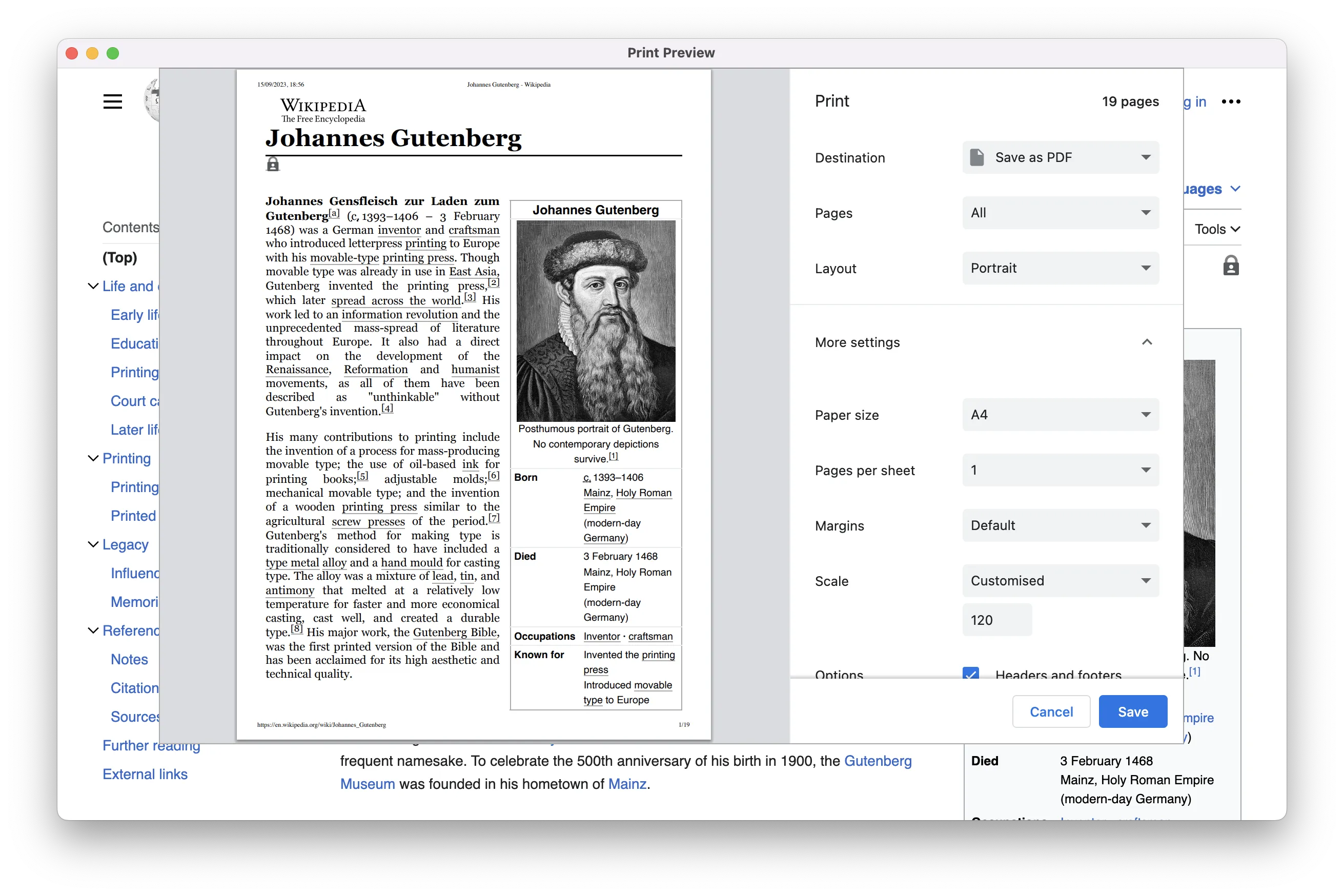
配置设置
使用以下代码告诉 Browser 继续打印:
browser.set(PrintCallback.class, (params, tell) -> tell.print());
browser.set(PrintCallback::class.java, PrintCallback { params, tell -> tell.print() }
之后,将调用 PrintHtmlCallback 或 PrintPdfCallback 以允许您配置打印设置。这些回调对应于 Browser 中当前加载的内容类型。对于 HTML 内容,将调用 PrintHtmlCallback,对于 PDF 内容,将调用 PrintPdfCallback。
现在,我们来看看如何使用这些回调函数。
步骤 1:选择打印机
首先,您需要选择要使用的打印机。打印机有两种类型:PdfPrinter 和 SystemPrinter。PdfPrinter 相当于打印预览对话框中的 Save as PDF 选项。SystemPrinter 类型代表系统中安装的打印机,它可以是虚拟的也可以是物理的。回调参数会提供一个可用打印机的列表。您可以检索 PdfPrinter、默认系统打印机,或从系统打印机中选择一个打印机:
browser.set(PrintHtmlCallback.class, (params, tell) -> {
// PDF 打印机始终可用。
PdfPrinter<PdfPrinter.HtmlSettings> pdfPrinter = params.printers().pdfPrinter();
// 默认打印机是可选的。
SystemPrinter<SystemPrinter.HtmlSettings> defaultPrinter =
params.printers()
.defaultPrinter()
.orElseThrow(
() -> new IllegalStateException("未找到默认打印机。"));
// 按名称查找系统打印机。
SystemPrinter<SystemPrinter.HtmlSettings> systemPrinter =
params.printers()
.list()
.stream()
.filter(printer -> printer.deviceName()
.equals("Microsoft XPS Document Writer"))
.findFirst()
.orElseThrow( () -> new IllegalStateException("未找到打印机。"));
});
browser.set(PrintHtmlCallback::class.java, PrintHtmlCallback { params, tell ->
// PDF 打印机始终可用。
val pdfPrinter = params.printers().pdfPrinter()
// 默认打印机是可选的。
val defaultPrinter = params.printers()
.defaultPrinter()
.orElseThrow { IllegalStateException("未找到默认打印机。") }
// 按名称查找系统打印机。
val systemPrinter = params.printers()
.list()
.firstOrNull { it.deviceName() == "Microsoft XPS Document Writer" }
?: throw IllegalStateException("未找到打印机。")
})
步骤 2:配置设置
每台打印机都通过 PrintSettings 类型进行参数化,该类型定义了当前上下文中打印机可用的打印设置。每台打印机都包含一个表示当前打印操作的 PrintJob。打印设置应用于打印作业:
SystemPrinter<HtmlSettings> printer = params.printers()
.defaultPrinter()
.orElseThrow(IllegalStateException::new);
PrintJob<HtmlSettings> printJob = printer.printJob();
printJob.settings()
.header("<span style='font-size: 12px;'>Page header:</span>"
+ "<span class='title'></span>")
.footer("<span style='font-size: 12px;'>Page footer:</span>"
+ "<span class='pageNumber'></span>")
.paperSize(ISO_A4)
.colorModel(COLOR)
.enablePrintingBackgrounds()
.disablePrintingHeaderFooter()
.orientation(PORTRAIT)
.apply();
val printer = params.printers()
.defaultPrinter()
.orElseThrow { IllegalStateException() }
val printJob = printer.printJob()
printJob.settings()
.header("<span style='font-size: 12px;'>Page header:</span>"
+ "<span class='title'></span>")
.footer("<span style='font-size: 12px;'>Page footer:</span>"
+ "<span class='pageNumber'></span>")
.paperSize(ISO_A4)
.colorModel(COLOR)
.enablePrintingBackgrounds()
.disablePrintingHeaderFooter()
.orientation(PORTRAIT)
.apply()
调用 apply() 方法将应用配置的设置并重新生成将发送给打印机的打印预览文档。在告诉 Browser 开始在打印机上打印之前,您可以订阅 PrintCompleted 事件以便在打印完成后收到通知:
printJob.on(PrintCompleted.class, event -> {
if (event.isSuccess()) {
System.out.println("打印已成功完成。");
} else {
System.out.println("打印失败。");
}
});
printJob.on(PrintCompleted::class.java) { event ->
if (event.isSuccess()) {
println("打印已成功完成。")
} else {
println("打印失败。")
}
}
步骤 3:开始打印
现在我们已经准备好开始打印了:
tell.proceed(printer);
tell.proceed(printer)
以下是完整的代码片段:
browser.set(PrintHtmlCallback.class, (params, tell) -> {
SystemPrinter<HtmlSettings> printer = params.printers()
.defaultPrinter()
.orElseThrow(IllegalStateException::new);
PrintJob<HtmlSettings> printJob = printer.printJob();
printJob.settings()
.header("<span style='font-size: 12px;'>Page header:</span>"
+ "<span class='title'></span>")
.footer("<span style='font-size: 12px;'>Page footer:</span>"
+ "<span class='pageNumber'></span>")
.paperSize(ISO_A4)
.colorModel(COLOR)
.enablePrintingBackgrounds()
.disablePrintingHeaderFooter()
.orientation(PORTRAIT)
.apply();
printJob.on(PrintCompleted.class, event -> {
if (event.isSuccess()) {
System.out.println("打印已成功完成。");
} else {
System.out.println("打印失败。");
}
});
tell.proceed(printer);
});
browser.set(PrintHtmlCallback::class.java, PrintHtmlCallback { params, tell ->
val printer = params.printers()
.defaultPrinter()
.orElseThrow { IllegalStateException() }
val printJob = printer.printJob()
printJob.settings()
.header("<span style='font-size: 12px;'>Page header:</span>"
+ "<span class='title'></span>")
.footer("<span style='font-size: 12px;'>Page footer:</span>"
+ "<span class='pageNumber'></span>")
.paperSize(ISO_A4)
.colorModel(COLOR)
.enablePrintingBackgrounds()
.disablePrintingHeaderFooter()
.orientation(PORTRAIT)
.apply()
printJob.on(PrintCompleted::class.java) { event ->
if (event.isSuccess()) {
println("打印已成功完成。")
} else {
println("打印失败。")
}
}
tell.proceed(printer)
})
在 PdfPrinter 上打印也是一样,只是您需要指定目标 PDF 文件的路径:
browser.set(PrintHtmlCallback.class, (params, tell) -> {
PdfPrinter<HtmlSettings> printer = params.printers().pdfPrinter();
PrintJob<HtmlSettings> printJob = printer.printJob();
printJob.settings()
.paperSize(ISO_A4)
.enablePrintingBackgrounds()
.pdfFilePath(Paths.get("<path-to-pdf-file>"))
.apply();
printJob.on(PrintCompleted.class, event -> {
if (event.isSuccess()) {
System.out.println("打印已成功完成。");
} else {
System.out.println("打印失败。");
}
});
tell.proceed(printer);
});
browser.set(PrintHtmlCallback::class.java, PrintHtmlCallback { params, tell ->
val printer = params.printers().pdfPrinter()
val printJob = printer.printJob()
printJob.settings()
.paperSize(ISO_A4)
.enablePrintingBackgrounds()
.pdfFilePath(Path("<path-to-pdf-file>"))
.apply()
printJob.on(PrintCompleted::class.java) { event ->
if (event.isSuccess()) {
println("打印已成功完成。")
} else {
println("打印失败。")
}
}
tell.proceed(printer)
})
PrintPdfCallback 具有相同的接口,唯一的区别在于可以应用于打印作业的打印设置。
取消打印
要取消打印,请使用以下方法:
browser.set(PrintCallback.class, (params, tell) -> tell.cancel());
browser.set(PrintCallback::class.java, PrintCallback { params, tell -> tell.cancel() }